Настройка на eDS rutoken за работа с egais. Какво да направите, ако хардуерният ключ за egais не бъде намерен? Защо cryptopro не вижда rootken
Здравейте на всички днес искам да кажа на моята тридневна война с проблема, че Etoken не се вижда в PKI Client. Такава е историята в нашата компания, въвежда се криптиране на писма и за целта бяха издадени сертификати за криптиране и подписване на писма от нашия Център за сертифициране (). На Etoken бяха издадени удостоверения и всички монтирани нормално, но на мястото на счетоводителя той отказа да го види. След това ще опиша решението на проблема.
работно мястосчетоводителят имаше огромно количество специален счетоводен софтуер. 3 rootken-а вече бяха свързани към компютъра. Ето как изглеждаше PKI Management Console. Виждаме 3 празни четеца, но в крайна сметка те не са празни, а както се оказа, те са рутокени, които просто не могат да бъдат идентифицирани от PKI клиента.

Ето как изглеждаха свойствата на eToken. Виждаме 3 празни устройства.
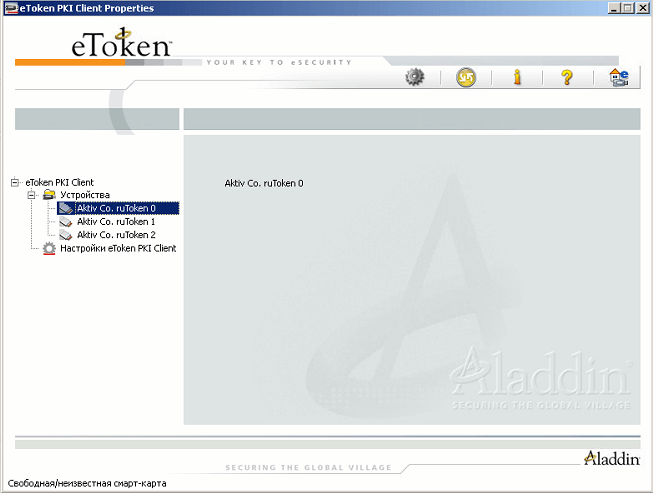
Първото нещо, което трябва да направите, е да добавите броя на едновременно работещи клавиши, това се прави по този начин. Щракнете с десния бутон върху Устройства и изберете Управление на устройства за четене

и увеличаване на броя на хардуерните четци.

След това действие трябва да рестартирате и токенът трябва да бъде определен. Ако не сте решили, прочетете нататък :)
В инструмента за преглед на събития може да откриете такава грешка.
Четецът на смарт карти „Aladin Token JC0“ отхвърли IOCTL GET_STATE: I/O операцията беше прекратена поради завършване на командния поток
Това чудо най-често се появява по две причини, драйверите са криво инсталирани и трябва да изтриете и пренаредите или редактирате системния регистър.

За да инсталирате отново, трябва да премахнете PKI клиента и да изтеглите PKI клиента, последвано от преинсталиране. Нека ви напомня, че при инсталиране на клиента Etoken всички etokens трябва да бъдат изключени от компютъра. След инсталирането токенът трябва да светне и Windows трябва да прехвърли драйвери върху него и да определи. Ако не сте сигурни, опитайте да изключите всички ненужни жетони и оставете само този. Ако не помогне, нека редактираме системния регистър. Отваряме редактора на системния регистър. Отидете в клона: HKEY_LOCAL_MACHINE \ SOFTWARE \ Microsoft \ Cryptography \ Calais

щракнете с десния бутон върху него и изберете разрешения

И задайте пълните права на Създателя-Собственик

Рестартирането трябва да работи. Ако не се появи, пишете ми и помислете. Така просто се решава проблемът, който не се вижда от Etoken в PKI Client.
За да проверите готовността на идентификатора на ключ Rutoken да бъде конфигуриран за работа с EGAIS, отворете "Контролен панел на Rutoken" - раздела "Администриране" - бутона "Информация" - и проверете състоянието срещу "Смарт карта на Microsoft Base" Доставчик на крипто" поле:
Поддържа се
Това състояние означава, че имейл идентификаторът на Rutoken вече е готов за конфигуриране на доставчика на криптиране по подразбиране. Отидете на втория параграф от това ръководство - "Промяна на доставчика на криптиране по подразбиране"
Ако състоянието е Поддържано, отидете на
Ако до полето "Microsoft Base Smart Card Crypto Provider" има състояние Активиратеили Не се поддържа, преминете към стъпка 2.
2. Разрешаване на поддръжка за доставчика на криптиране за Rutoken EDS
За да проверите готовността на идентификатора на ключа Rutoken за настройка за работа с EGAIS, отворете "Контролен панел на Rutoken" - раздела "Администриране" - бутона "Информация" - и проверете състоянието срещу "Доставчик на крипто карта на Microsoft Base Smart Card " поле:
Активирате

Ако за потребителя или администратора е зададен PIN, който не е по подразбиране, той ще трябва да бъде въведен по време на активирането.
Моля, имайте предвид, че ако и двата ПИН-кода не отговарят на стойностите по подразбиране, за активиране ще е необходимо да въведете последователно ПИН-кода на Администратора, а след това на Потребителя.
Ако не знаете единия или и двата ПИН кода, трябва да се свържете с компанията, която ви е предоставила идентификатора на ключа, за да получите ПИН кодовете.
Ако не е възможно да разберете текущите стойности на ПИН-кодовете, има само опция за форматиране на идентификатора на Rutoken, за да зададете нови стойности на ПИН-кодовете. Моля, имайте предвид, че форматирането на идентификатора на ключа ще изтрие за постоянно цялото съдържание.
След процедурата за активиране състоянието в полето „Доставчик на крипто карта на Microsoft Base“ трябва да се промени на „Поддържан“

за да продължите да конфигурирате идентификатора на ключ Rutoken, отидете на Стъпка 2.
Не се поддържа
Състоянието "Не се поддържа" се показва, ако се направи опит за конфигуриране на модел на Rutoken, който не е предназначен да работи с EGAIS, например или. Само моделът е подходящ за работа с EGAIS
3. Промяна на доставчика на криптиране по подразбиране
Отворете "Старт" - ("Настройки") - "Контролен панел" - "Контролен панел Rutoken" - раздел "Настройки" - в елемента "Настройки на доставчика на криптографски" щракнете върху "Настройки ..."
В прозореца „Настройки на доставчика на криптографски услуги“ изберете „Доставчик на смарт карти на Microsoft Base“ за електронния идентификатор Rutoken EDS 2.0.

Ако компютърът ще генерира двойка ключове RSA, задайте Microsoft Enhanced RSA и AES Cryptographic Provider в долното поле

За да запазите промените, щракнете върху бутона "OK".
4. Създаване на работно място за работа с портала EGAIS.
подробни инструкцииможете да видите как да генерирате транспортен ключ в личния си акаунт в EGAIS и да инсталирате универсален транспортен модул.Ако нито едно от предложените по-долу решения не отстрани проблема, ключовият носител може да е повреден и трябва да бъде поправен (вижте). Няма начин да възстановите данни от повредена смарт карта или регистър.
Ако има копие на контейнера с ключ на друг носител, тогава трябва да го използвате за работа, като предварително сте инсталирали сертификата.
дискета
Ако дискета се използва като контейнер за ключове, трябва да изпълните следните стъпки:
1. Уверете се, че в основата на дискетата има папка, съдържаща файловете: header, masks, masks2, name, primary, primary2. Файловете трябва да имат разширение .key и името на папката трябва да има следния формат: xxxxxx.000.
контейнерът с частен ключ е повреден или изтрит
2. Уверете се, че в CSP CryptoProчетецът на "Disk drive X" е конфигуриран (за CryptoPro CSP 3.6 - "Всички сменяеми устройства"), където X е буквата на устройството.
- Изберете менюто "Старт"> "Контролен панел"> "CryptoPro CSP";
?).
3. В прозореца на CryptoPro CSP "Избор на контейнер с ключ" задайте радио бутона "Уникални имена".
4.
- Изберете менюто "Старт"> "Контролен панел"> "CryptoPro CSP";
- Отидете в раздела "Услуга" и кликнете върху бутона "Изтриване на запомнени пароли";

5. Как мога да копирам контейнер със сертификат на друг носител?).
Флаш устройство
Ако като носител на ключизползвате флаш устройство, трябва да изпълните следните стъпки:
1. Уверете се, че в корена на носителя има папка, съдържаща файловете: header, masks, masks2, name, primary, primary2 . Файловете трябва да имат разширение .key и форматът на името на папката трябва да бъде: xxxxxx.000 .
Ако някои файлове липсват или не са в правилния формат, тогава контейнерът с частен ключ може да е повреден или изтрит. Също така е необходимо да се провери дали съдържа тази папкас шест файла на друг носител.
2. Уверете се, че четецът "Drive X" е конфигуриран в CryptoPro CSP (за CryptoPro CSP 3.6 - "Всички сменяеми устройства"), където X е буквата на устройството.
- Изберете менюто "Старт"> "Контролен панел"> "CryptoPro CSP";
- Отидете в раздела „Оборудване“ и кликнете върху бутона „Конфигуриране на четци“.
Ако няма четец, той трябва да бъде добавен (вижте Как да конфигурирате четци в CryptoPro CSP?).
3.
4. Изтрийте запаметените пароли. За това:
- Изберете менюто "Старт"> "Контролен панел"> "CryptoPro CSP";
- Маркирайте елемента "Потребител" и кликнете върху бутона "OK".

5. Направете копие на контейнера с ключове и го използвайте за работа (вижте Как да копирате контейнер със сертификат на друг носител?).
6. Ако CryptoPro CSP версия 2.0 или 3.0 е инсталиран на работното място и диск A (B) присъства в списъка с ключови носители, тогава той трябва да бъде премахнат. За това:
- Изберете менюто "Старт"> "Контролен панел"> "CryptoPro CSP";
- Отидете в раздела „Оборудване“ и кликнете върху „Конфигуриране на четци;“
- Изберете четеца "Drive A" или "Drive B" и кликнете върху бутона "Delete".
След изтриване на този четец ще бъде невъзможно да се работи с дискета.
Рутокен
Ако смарт картата Rutoken се използва като ключов носител, трябва да се следват следните стъпки:
1. Уверете се, че лампичката на рутокена свети. Ако светлината е изключена, тогава трябва да използвате следните препоръки.
2. Уверете се, че четецът "Rutoken" е конфигуриран в CryptoPro CSP (за CryptoPro CSP 3.6 - "Всички четци на смарт карти").
- Изберете менюто "Старт"> "Контролен панел"> "CryptoPro CSP";
- Отидете в раздела „Оборудване“ и кликнете върху бутона „Конфигуриране на четци“.
Ако няма четец, той трябва да бъде добавен (вижте Как да конфигурирате четци в CryptoPro CSP?).
3. В прозореца „Избор на ключов контейнер“ задайте радио бутона „Уникални имена“.
4. Изтрийте запаметените пароли. За това:
- Изберете менюто "Старт"> "Контролен панел"> "CryptoPro CSP" ;
- Отидете в раздела "Услуга" и кликнете върху бутона "Изтриване на запомнени пароли";
- Маркирайте елемента "Потребител" и кликнете върху бутона "OK".

5. Актуализирайте модулите за поддръжка, необходими, за да работи Rutoken. За това:
- Изключете смарт картата от компютъра;
- Изберете меню Старт> Контролен панел> Добавяне или премахване на програми (за Windows Vista\ Seven "Старт"> "Контролен панел"> "Програми и функции");
- Изберете "Rutoken Support Modules" от списъка, който се отваря, и кликнете върху бутона "Премахване".
След като премахнете модулите, трябва да рестартирате компютъра. .
- Изтеглете и инсталирайте последна версияподдържащи модули. Комплектът за разпространение е достъпен за изтегляне на сайта на фирма Aktiv.
След като инсталирате модулите, трябва да рестартирате компютъра.
6. Трябва да увеличите броя на контейнерите, показвани в CryptoPro CSP на Rutoken, като използвате следната инструкция .
7. Актуализирайте драйвера на Rutoken (вижте Как да актуализирам драйвера на Rutoken?).
8. Уверете се, че Rutoken съдържа ключови контейнери. За да направите това, трябва да проверите количеството свободна памет на носителя, като следвате тези стъпки:
- Отворете "Старт" ("Настройки")> "Контролен панел"> "Контролен панел на Rutoken" (ако този елемент липсва, тогава трябва да актуализирате драйвера на Rutoken).
- В отворения прозорец "Контролен панел на Rutoken" в елемента "Четеци" изберете "Activ Co. ruToken 0 (1,2) "и кликнете върху бутона" Информация ".
Ако рутокенът не се вижда в елемента „Четеци“ или когато натиснете бутона „Информация“, се появява съобщението „Състоянието на паметта на ruToken не се е променило“, значи носителят е повреден, трябва да се свържете със сервизния център за непланирана смяна на ключа.

- Проверете каква стойност е посочена в реда "Свободна памет (байт)".
Като ключов носител сервизните центрове издават рутокени с капацитет на паметта от около 30 000 байта. Един контейнер заема около 4 Kb. Свободната памет на rootken, съдържащ един контейнер, е около 26 000 байта, два контейнера - 22 000 байта и т.н.
Ако обемът на свободната памет на rootken е повече от 29-30 000 байта, тогава в него няма ключови контейнери. Следователно сертификатът се съдържа на различен носител.

регистър
Ако четецът на системния регистър се използва като ключов носител, трябва да изпълните следните стъпки:
1. Уверете се, че четецът "Регистър" е конфигуриран в CryptoPro CSP. За това:
- Изберете менюто "Старт"> "Контролен панел"> "CryptoPro CSP";
- Отидете в раздела „Оборудване“ и кликнете върху бутона „Конфигуриране на четци“.
Ако няма четец, той трябва да бъде добавен (вижте Как да конфигурирате четци в CryptoPro CSP?).
2. В прозореца „Избор на ключов контейнер“ задайте радио бутона „Уникални имена“.
3. Изтрийте запаметените пароли. За това:
- Изберете менюто "Старт"> "Контролен панел"> "CryptoPro CSP";
- Отидете в раздела « Услуга "и кликнете върху бутона" Изтриване на запомнени пароли ";
- Маркирайте елемента "Потребител" и кликнете върху бутона "OK".
За правилна работав системата EGAIS трябва да получите достъп до личния акаунт на организацията на официалния уебсайт. Още на този етап много потребители се сблъскват със сериозни проблеми. Едно от тях е, че уебсайтът на EGAIS не вижда ключа.
Най-вероятни причини
Може да има няколко причини за този проблем. Най-често токенът не може да бъде намерен поради технически проблемис компютър, липса на драйвери или необходими добавки. Как решавате всеки един от тези проблеми?
Поставен е грешен носител
Много предприемачи бъркат ключ от Джакарта с електронен подписда подадете декларации до FSRAR и се опитайте да отидете до Лична зонаточно с помощта на последното. Има няколко начина да проверите дали сте поставили правилния носител.
- Проверете сертификата за електронен подпис, издаден от сертифициращия център. Трябва да посочи сериен номерТип JC-xxxxxxxxx и тип носител на Jacarta PKI / GOST.
- отворете „Един клиент на Джакарта“. Ако флаш картата е открита, но свързаните токени не се показват в прозореца на програмата, вероятно използвате грешен носител.
Ако все още не сте закупили газ, откъде можете да получите жакарта с електронен подпис? Свържете се със сертифициращ орган във вашия регион, който е упълномощен да продава този тип CEP.
Драйверът за хардуерния ключ egais не е инсталиран
Може да се опитвате да използвате за ключ egais, драйверкойто все още не е инсталиран. Първият път, когато Джакарта се свързва, това се случва автоматична инсталацияосновни програми. Това е стандартна процедура за всяка нова флаш карта и отнема от 1 до 5 минути.
След като инсталацията приключи, в долния десен ъгъл се появява известие за успех.
Не се опитвайте да влезете в личния си акаунт, преди да се появят драйверите - компютърът ви все още не е установил връзка с електронния подпис към този момент!
Jacarta Single Client не е инсталиран
Програмата е пусната от разработчика на токена и трябва да бъде инсталирана. Можете да изтеглите него и други драйвери за защитени носители на уебсайта на производителя на токени "Aladdin - RD".
USB портът не работи
Има две решения:
- Поставете маркера в друг порт и изпълнете проверката отново;
- проверете дали USB портът работи правилно.
За да тествате, свържете всяка друга работеща флаш карта към USB. Ако и той не бъде открит, значи проблемът е в USB. Свържете се с техник или ремонтник на вашата организация.
Когато носителят на Jacarta е правилно поставен в компютъра, индикатор на компютъра ще светне. Може да е зелено или оранжево в зависимост от модела. Ако индикаторът е изключен, тогава ключът не може да бъде намерен за EEGAS, тъй като не е свързан.
Деактивирана добавка Rutoken EDS 2.0
Когато се опитвате да влезете, в долната част на екрана на браузъра може да се появи съобщение за добавката за библиотека за уеб удостоверяване на Rutoken. то софтуерпредоставено от FSRAR, е безопасно и необходимо за коректна работа със сайта. За да започнете, щракнете върху „Разрешаване“ в изскачащия прозорец и след това опитайте отново.
Как да използвате правилно хардуерния ключ EGAIS?
И така, първите проблеми бяха решени и вие успешно влязохте в личния си акаунт. Как можете да избегнете повторението на тези ситуации? Поставете ECC само за работа и не го използвайте по всяко друго време, за да предотвратите прегряване на носителя. Преди да започнете работа, винаги проверявайте индикатора - той сигнализира, че токенът работи правилно.


 Хоризонтални ивици на компютърен монитор
Хоризонтални ивици на компютърен монитор Оборудване и инструменти за ремонт на електроника
Оборудване и инструменти за ремонт на електроника Благоприятни тарифи на Beeline за мобилен интернет Почти неограничен интернет Beeline
Благоприятни тарифи на Beeline за мобилен интернет Почти неограничен интернет Beeline Телефон с Android като безжична звукова карта за лаптоп
Телефон с Android като безжична звукова карта за лаптоп